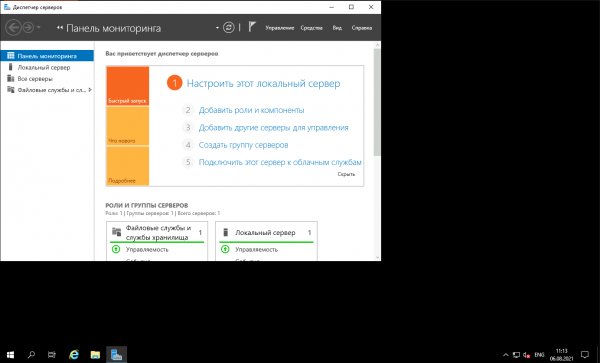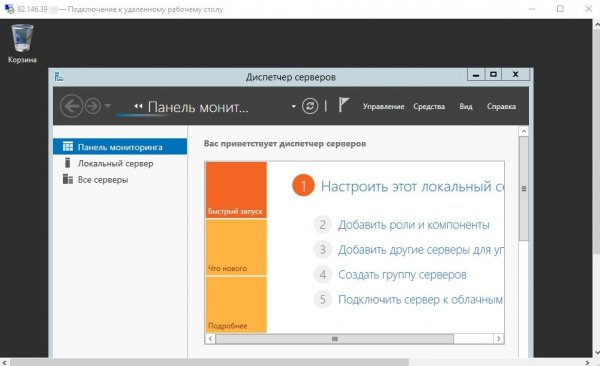Русский
Русский
Удаленный рабочий стол VPS: что это такое, как настроить и подключиться
- Главная
- База знаний
- Удаленный рабочий стол VPS: что это такое, как настроить и подключиться
С появлением виртуального выделенного сервера VPS у пользователей появились новые возможности. Но не все имеют представление, чем может быть полезен удаленный рабочий стол и в каких случаях он имеет неоценимую пользу. Если брать конкретные примеры, то зачем нужен VPS? Вариантов здесь много.
Например, в компании, на производстве часто появляется необходимость, чтобы данные бухгалтерии хранились не на компьютере у бухгалтера. По ряду причин могут возникнуть сложности с доступом к информации и работе с ней. Этого допустить нельзя (аренда удаленного рабочего стола).
Другой пример - чтобы была возможность воспользоваться полным рабочим окружением, находясь при этом в любой точке земного шара, имея смартфон с доступом к интернету. В целом же вариантов множество, начиная с коллективной работы в 1С и заканчивая постингом в соцсетях с разных аккаунтов. В этой статье мы расскажем, в каких случаях нужен VPS сервер на Windows.
Удаленный рабочий стол VPS для владельцев сайтов и разработчиков
Коммерческий сайт или интернет-магазин не должен простаивать без работы, собственно, у владельца бизнеса должен быть обеспечен круглосуточный доступ к нему. В случае использования традиционного хостинга нельзя быть уверенным в том, что сайт или интернет-магазин будет функционировать бесперебойно и доступ к нему будет круглосуточным.
VPS дает возможность полностью контролировать стабильность функционирования сайта. Специалисты настоятельно рекомендуют переместить сайт на виртуальный сервер, если его суточная посещаемость достигла 5 и более тысяч уникальных пользователей в сутки. Какие преимущества несет такое решение?
В первую очередь это полная автономность. Вам не придется делить место с другими пользователями, за пользователем VPS закреплен постоянный IP адрес, а это существенный плюс к безопасности и продвижению сайта в поисковых сетях. Также нельзя не отметить более высокую производительность, то есть ваш ресурс будет не просто доступен круглосуточно, но еще станет загружаться ощутимо быстрей.
В отличие от хостинга VPS/VDS предоставляет полную автономность. Можно подогнать необходимые параметры под свои нужды без каких-то ограничений: подобрать подходящую CMS, ОС, установить любые программы и разместить любое количество сайтов.
Безопасная передача данных
VPS/VDS обеспечит защиту информации, которую передают в случае незащищенного подключения. Особенность технологии VPS/VDS в том, что она шифрует поток данных между устройством пользователи сети и удаленным VPS. То есть формируется защищенный информационный тунель, предотвращающий попытки кражи информации. Если такие попытки будут предприняты, соединение автоматически разорвется.
Удаленный рабочий стол VPS/VDS не только обеспечивает безопасность передаваемых данных, но и создает комфортные условия для работы - возможность подключаться к компьютеру с любого мобильного устройства - ноутбука, смартфона, планшета. Для владельцев бизнеса открываются новые возможности. Ни что не помешает вам делегировать определенные полномочия помощнику или специалисту из области аутсорсинга, чтобы получить своевременную информацию, рабочие задание и прочие важные данные.
Какие еще задачи можно решать?
Преимущества виртуального сервера успели по достоинству оценить трейдеры со всего мира. Удаленный рабочий стол VPS/VDS обеспечивает доступ к торговым системам в режиме 24/7, что позволяет на 100% автоматизировать биржевые сделки и работу с аналитикой.
Но больше всего, все же, эта технология нужна для решения разных корпоративных задач. Например, использование программы 1С через виртуальный сервер крайне полезно посредством отдельного виртуального сервера очень эффективно. Вам понадобится только доступ к интернету, чтобы решать корпоративные задачи.
Технология VPS/VDS крайне полезна в организации IP-телефонии. Основное ее достоинство в том, что через VPN можно открыть любое количество номеров и защитить информацию, получаемую посредством телефонной связи. Это очевидный плюс на фоне обычных сервисов. Для любителей игр открывается возможность открыть собственный сервер и не тратиться на покупку дорогостоящего оборудования. Особенно оправдано решение воспользоваться VPS/VDS при запуске компьютерных игр с повышенными требованиями к мощности процессора и скорости связи.
Как подключиться к удаленному рабочему столу
Для подключения к VDS с Windows используется протокол RDP. Встроенное приложение для его выполнения есть только на Windows. На других ОС для подключения через RDP потребуется установка сторонних приложений.
Подключение по RDP c Windows
Чтобы подключиться по RDP с Windows первое, что следует сделать, это открыть меню пуст и найти в системе программу под названием "Подключение к удаленному рабочему столу". Как вариант - воспользоваться утилитой "Выполнить". Просто нажмите на клавиатуре сочетание клавиш Win+R после чего в поле введите mstsc и нажмите ОК.
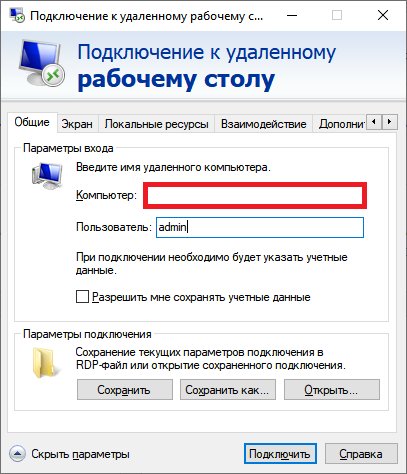
Откроется окно программы, куда следует вписать IP-адрес сервера, к которому нужно подключиться, в нашем случае это IP-адрес PQ.Hosting. Как узнать "айпишник", мы рассказывали в этой статье. Теперь вписываем его в соответствующее поле. Дальше жмем подключиться.
Во время первого подключении обычно появляется информационное окно с предупреждением о недостоверном сертификате. Причина - шифрование соединения сертификатом, который выдает сервер. Это не означает, что имеются проблемы с безопасностью. Подключение по RDP зашифровано, вы можете спокойно пропускать предупреждение. Просто отметьте пункт "Больше не выводить запрос о подключениях к этому компьютеру".
Если поставлена задача перенести несколько файлов, наиболее легкий способ это сделать - использовать буфер обмена. Нужно скопировать файл на ПК, после подключиться к удаленному рабочему столу и вставить файл. Если же необходимо переместить много файлов, удобнее подключить диск. На локальном компьютере с Windows сделайте следующее:
1. Подключитесь к удаленному рабочему столу с помощью встроенной утилиты.
2. Перейдите на вкладку «Локальные ресурсы». Выберите диски или другие источники.
3. После выбора локальных источников вы можете получить к ним доступ с удаленного рабочего стола на VDS с Windows Server.
Подключение по RDP c Linux
В системе Linux нет официального протокола для подключения через RDP. Но решить эту задачу можно. Нужно установить соединение с помощью клиента Remmina. Для примера рассмотрим процесс установки на Ubuntu.
Откройте терминал и выполните следующие команды:
sudo apt-add-repository ppa:remmina-ppa-team/remmina-next // Инициализация
Remmina sudo apt-get update // Инициализация апдейтов
sudo apt-get install remmina remmina-plugin-rdp libfreerdp-plugins-standard // Инициализация плагина РДП
Как только клиент будет установлен, он сразу же появится в списке. Дальше останется найти его и запустить. Чтобы добавить подключение, в клиенте нужно нажать на плюсик. После чего останется ввести уже известный IP-адрес. Не забудьте выбрать в строке Protocol значение RDP (Remote Desktop Protocol).
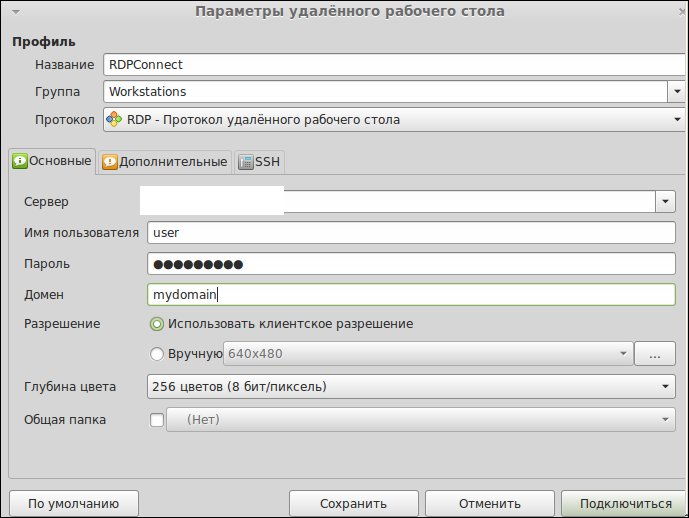
В самом конце жмем Save, чтобы сохранить новое подключение. Оно появится в списке. Вы можете использовать его, дважды щелкнув левой кнопкой мыши. Как и в случае с ОС Windows, здесь тоже появится предупреждение о недоверенном сертификате безопасности. Не нужно переживать - никакой угрозы нет. Просто проигнорируйте это сообщение и нажмите ОК.
Подключение по RDP с мобильного устройства
Процесс подключения со смартфона на операционной системе Android, iOS идентичен. Для этой цели пользователи используют приложение от корпорации Microsoft под названием Remote Desktop. Скачать ее можно с магазина мобильных приложений App Store и Play Market. Подробная инструкция по настройке программы находится тут. Подключение на обеих мобильных системах настраивается одинаково. Если выполнить настройку правильно, то после успешного подключения отобразится удаленный рабочий стол, размещенный на VDS с Windows Server.
Как подключиться с macOS
Еще одна популярная, но менее распространенная система - macOS. Для подключения к удаленному рабочему также используется Remote Desktop. Ее можно скачать из фирменного магазина и установить в два клика.
Дальнейший порядок действий будет таким:
1. Запускаем утилиту и нажимаем New.
2. В Connection name указываем любое имя для подключения.
3. В строке PC name пишем IP-адрес сервера, к которому вы будете подключаться.
4. В разделе Credentials указываем логин и пароль для подключения к VDS.
После сохранения настроек в списке подключений появится новое соединение. Выделяем его и нажимаем Start.
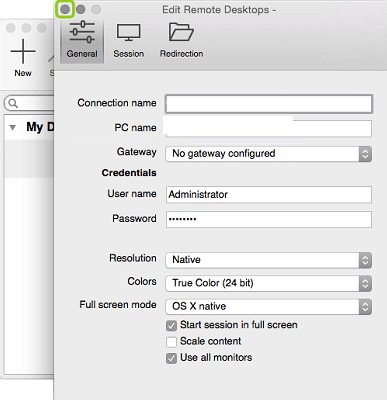
Опять же, проблем с безопасностью при подключении нет. Поэтому нужно проигнорировать системное уведомление.
Системные требования Windows Server
Минимальные требования: 2 Гб ОЗУ, 20 Гб на жёстком диске. Для Win Server 2003 хватит и одного ядра, для Win Server 2016 или 2019 нужно уже два. Лучше добавить чуть больше места, двум ОС будет тесно, например, уже S2012 не сможет обновляться. Многие юзеры устанавливают Win на VPS с 500 Мб ОЗУ.
Инструкция по подключению на примере PQ.Hosting
Переходим на страницу биллинга и проходим авторизацию (логин и пароль или авторизация через аккаунт социальной сети). Откроется главный экран биллинга, где в левой колонке меню выбираем виртуальный или выделенный сервер VPS/VDS.
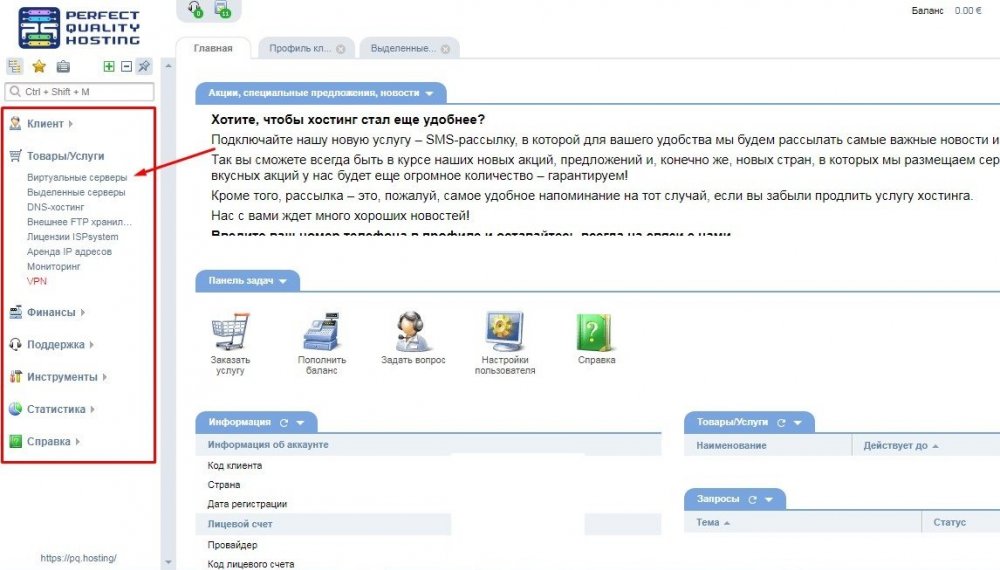
Теперь необходимо сделать заказа. Следуем простой инструкции.

Вы можете выбрать страну с дата-центром, и если нет никаких особых предпочтений, выбирайте ту, в которой вы проживаете или ближе к которой больше всего находитесь.
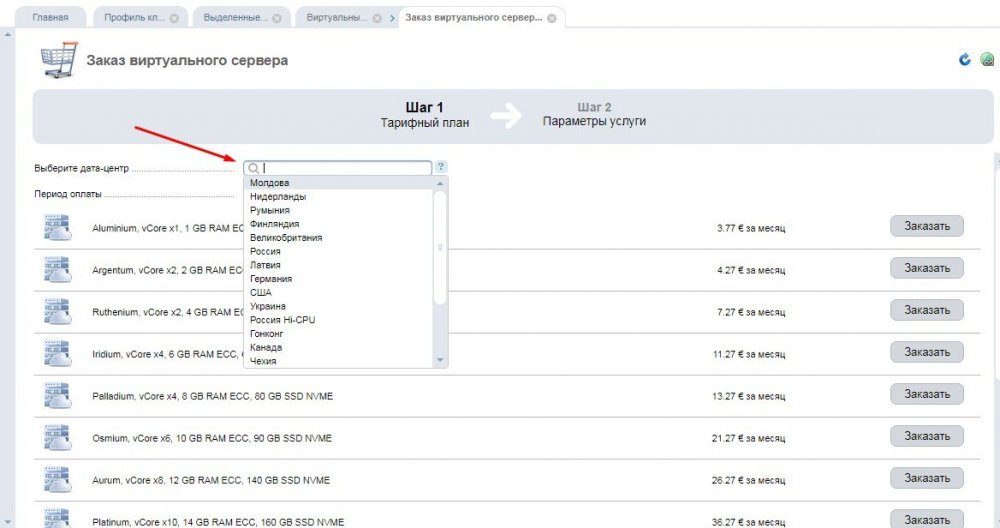
Остается выбрать подходящую конфигурацию и нажать кнопку "Заказать". На следующем экране можно выбрать подходящую операционную систему, а также предустановленное программное обеспечение. В завершении жмем "В корзину". После чего останутся формальности - оплатить услугу.
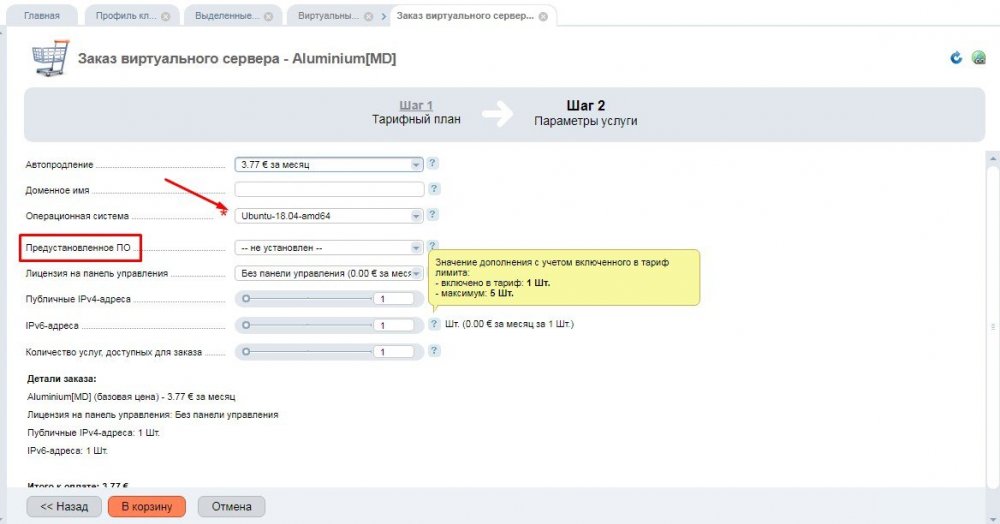
Вот и все. На этой стадии вы создали собственный виртуальный сервер. Удалённый рабочий стол будет готов сразу после запуска сервера (это и занимает считанные минуты). По готовности появится IP-адрес сервера и пароль к root-пользователю, которые тут же можно использовать для подключения по RDP. После запуска сервера и подключения к удаленному рабочему столу можно приступать к работе. Наверняка, первое, что вы захотите сделать - это перенести файлы. Проще всего прямо через буфер обмена, скопировав конкретный файл на своём рабочем столе с компьютера и вставив на удалённый.
Какой можно сделать вывод?
На VPS очень удобно настраивать резервное копирование. Можно настроить резервное копирование (делается очень просто), хоть каждый день. Чтобы не произошло, всегда можно будет восстановить данные. Это очень удобно, а еще эффективно. Бухгалтерию лучше держать внутри компании, сам бухгалтер легко может ошибиться, и воспользовавшись резервным копированием, вы сможете легко откатиться на версию раньше.
Вы сможете создать собственный игровой сервер. Очевидно, что он должен быть где-то размещен. В этом случае VPS является оптимальным решением. А если вы торгуете на бирже, и есть потребность в установке сервера с ботами. которые будут покупать и продавать активы с минимальной задержкой, стоит заказать услугу виртуального сервера в стране, которая ближе находится к бирже.